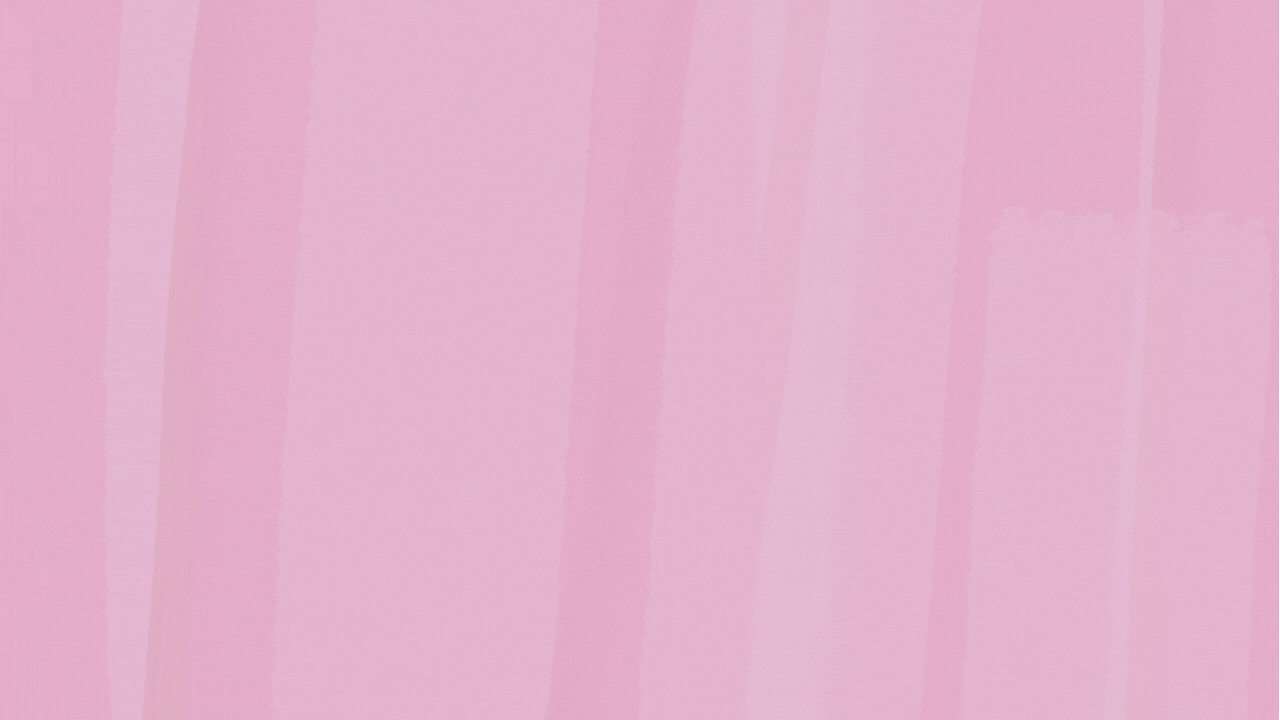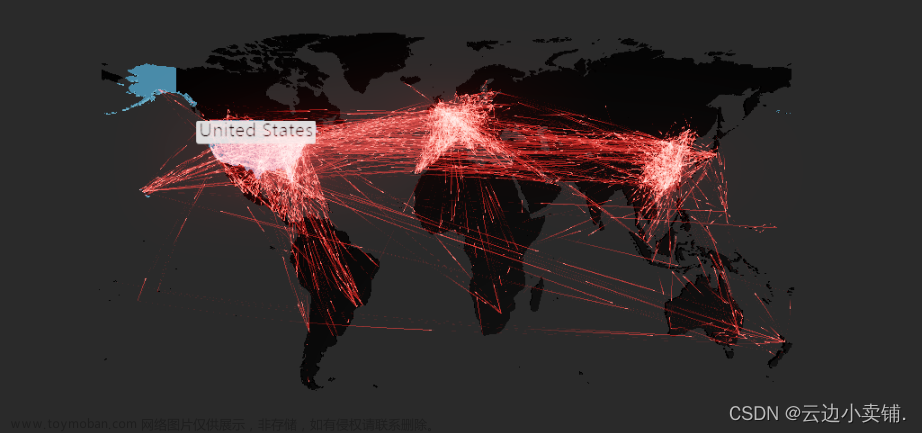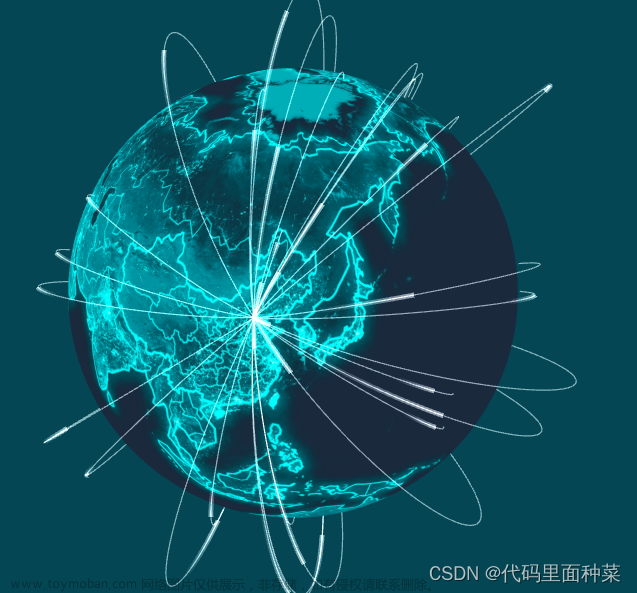最近开发的可视化项目中用到cesium库,准备把自己从中学习的功能,全部记录下来,完整项目demo预览地址:点击预览完整项目
引入ceium
网上有很多种引入,在此只介绍一种最简单的,也是本项目中使用的.
首先要先有一个cesium的库,这里我建议直接npm下载,自己也可以从github下载npm install cesium@1.8
因为不同版本可能有所出入,本系列都将采用1.82版本,之后在项目node_modules文件下找到我们下载好的依赖.

之后我们找到cesium>build下的文件,框起来的文件就是我们需要的,第一个是经过编译压缩的,第二个是完整未压缩的,我建议两个都拷贝走.开发的时候引入第一个,如果出现报错会有报错的详细,而压缩的则没有,生产的时候换成压缩的,体积小.之后复制到项目的public文件下

然后在项目piblic下index.html引入该文件(以引入完整的为例)
<!-- cesium导入 -->
<script src="./Cesium2/Cesium.js"></script>
<!-- cesium样式文件 -->
<link rel="stylesheet" href="./Cesium2/Widgets/widgets.css" />
初始化地球
初始化准备工作,先准备一个标签
<template>
<div>
<div id="cesium-container"></div>
</div>
</template>
注意这个标签要设置宽高,不然你看不见东西.
mounted() {
this.init()
},
methods: {
// 初始化
init() {
//要提前准备一个token(这个没有也没关系,后面我们不用这个)
//Cesium 官网注册的key https://ion.cesium.com/signin
Cesium.Ion.defaultAccessToken = 'eyJhbGciOiJIUzI1NiIsInR5cCI6IkpXVCJ9.eyJqdGkiOiJmNDZkMmIwZS01ZTFmLTRlYTEtOGRjNy05M2I0MzU4OTlhZTMiLCJpZCI6MTMzNDUwLCJpYXQiOjE2ODEzNTM3OTN9.6fKSEcApT4KcZE-iTJp4HrNKjTlc3mgDYZuF79cL0Ig'
//如果没有上面的那个token,你生成的界面没有地球是正常的
//第一个参数是标签的id,第二个参数是相关配置,我们先不写
new Cesium.Viewer('cesium-container', {})
},
}
之后看见下面的效果,就证明前面的都没问题.

文档api介绍
推荐一个中文文档,当然网上还有好多.
http://cesium.xin/cesium/cn/Documentation1.62/index.html
进入文档,搜索刚才我们初始化的方法

写的很清楚,参数含义,使用方法.之后用不明白的可以查看文档.
之后我们根据文档的配置,去除我们不需要的功能,(我们只要一个地球)
init() {
//Cesium 官网注册的key https://ion.cesium.com/signin
Cesium.Ion.defaultAccessToken = 'eyJhbGciOiJIUzI1NiIsInR5cCI6IkpXVCJ9.eyJqdGkiOiJmNDZkMmIwZS01ZTFmLTRlYTEtOGRjNy05M2I0MzU4OTlhZTMiLCJpZCI6MTMzNDUwLCJpYXQiOjE2ODEzNTM3OTN9.6fKSEcApT4KcZE-iTJp4HrNKjTlc3mgDYZuF79cL0Ig'
window.viewer = new Cesium.Viewer('cesium-container', {
terrainProvider: Cesium.createWorldTerrain(),//创建全球范围内的地形数据集
geocoder: false, // 是否显示搜索按钮
homeButton: false, // 是否显示主页按钮
animation: false, // 是否显示左下角的仪表盘
baseLayerPicker: false, // 是否显示图层选择器按钮,右上角那个地图图标
fullscreenButton: false, // 是否显示全屏按钮
sceneModePicker: false, // 是否显示右上角的模式切换按钮
selectionIndicator: false, // 是否显示选取指示器组件
timeline: false, // 是否显示下边的时间轴
navigationHelpButton: false, // 是否显示右上角的帮助按钮
vrButton: false, // 是否显示VR按钮
infoBox: false, // 是否显示提示信息
navigationInstructionsInitiallyVisible: true, // 是不显示导航
scene3DOnly: true, // 是否指定仅为三维模式,全部使用三维模式可节约 GPU 资源
})
viewer.cesiumWidget.creditContainer.style.display = "none";// 隐藏Logo,水印
},
之后再刷新页面,就可以得到一个纯净的地球页面

到此我们就完成了一个可视化的3d地球.
封装js
因为后面还有很多的功能,我们不可能每个组件内都写一堆cesium的代码,所以我们将所有有关cesium的东西都封装在一起,在需要的地方引入即可.
新建一个js文件,我们就叫Xcesium.js.之后将我们刚才初始化的方法加入到封装类.(如果你后续不需要那么多功能,你也可以不封装)
class XCesium {
constructor() { }
initData() {
this.viewer = null
}
// 初始化
init() {
//Cesium 官网注册的key https://ion.cesium.com/signin
Cesium.Ion.defaultAccessToken = 'eyJhbGciOiJIUzI1NiIsInR5cCI6IkpXVCJ9.eyJqdGkiOiJmNDZkMmIwZS01ZTFmLTRlYTEtOGRjNy05M2I0MzU4OTlhZTMiLCJpZCI6MTMzNDUwLCJpYXQiOjE2ODEzNTM3OTN9.6fKSEcApT4KcZE-iTJp4HrNKjTlc3mgDYZuF79cL0Ig'
this.viewer = new Cesium.Viewer('cesium-container', {
terrainProvider: Cesium.createWorldTerrain(),//创建全球范围内的地形数据集
geocoder: false, // 是否显示搜索按钮
homeButton: false, // 是否显示主页按钮
animation: false, // 是否显示左下角的仪表盘
baseLayerPicker: false, // 是否显示图层选择器按钮,右上角那个地图图标
fullscreenButton: false, // 是否显示全屏按钮
sceneModePicker: false, // 是否显示右上角的模式切换按钮
selectionIndicator: false, // 是否显示选取指示器组件
timeline: false, // 是否显示下边的时间轴
navigationHelpButton: false, // 是否显示右上角的帮助按钮
vrButton: false, // 是否显示VR按钮
infoBox: false, // 是否显示提示信息
navigationInstructionsInitiallyVisible: true, // 是不显示导航
scene3DOnly: true, // 是否指定仅为三维模式,全部使用三维模式可节约 GPU 资源
requestRenderMode: true, // 启用请求渲染模式
// https://map.geoq.cn/ArcGIS/rest/services/ChinaOnlineStreetPurplishBlue/MapServer
// imageryProvider: new Cesium.ArcGisMapServerImageryProvider({
// url: 'https://map.geoq.cn/ArcGIS/rest/services/ChinaOnlineStreetPurplishBlue/MapServer'
// })
})
this.viewer.cesiumWidget.creditContainer.style.display = "none";// 隐藏Logo,水印
return this.viewer
}
}
export default new XCesium()
之后在我们的组件引入
文章来源:https://www.toymoban.com/news/detail-537328.html
- 我们把返回的实例挂载到window,不要用Viewer命名,容易混淆
- 为什么挂载在window,因为vue.data对数据进行劫持,造成性能损耗
- XViewer可以理解为我们创建的整个场景实例,可以直接.方法名调用官方的方法
- XCesium是我们自己封的类,可以直接.方法名调用我们自己写的方法
import XCesium from '@/utils/Xcesium.js'
export default {
mounted() {
//初始化
window.XViewer = XCesium.init()
console.log('window.XViewer', window.XViewer);
console.log('XCesium',XCesium);
},
}

可以看到两个输出结果,XViewer是一个Viwer类,可以在官方文档中搜索Viwer类方法使用,例如后面最常用的飞行flyTo聚焦zoomTo,而XCesium是我们自己封装的类,后续我们写的方法可以在此类下直接调用.
本文主要介绍如何引入cesium并生成3d地球,并在项目中封装自己的cesium.后续教程基于此封装继续延伸!文章来源地址https://www.toymoban.com/news/detail-537328.html
到了这里,关于vue项目引入cesium,创建3d地球,快速上手~的文章就介绍完了。如果您还想了解更多内容,请在右上角搜索TOY模板网以前的文章或继续浏览下面的相关文章,希望大家以后多多支持TOY模板网!